관리 장치에서 펌웨어 업데이트
Lenovo XClarity Administrator 웹 인터페이스에서 섀시, 서버, 스토리지 시스템 및 스위치 등의 관리 장치에 대한 펌웨어 업데이트를 다운로드, 설치 및 관리할 수 있습니다. 해당 장치의 펌웨어가 준수되도록 관리 장치에 펌웨어 준수 정책을 할당할 수 있습니다. 유효성 검증된 펌웨어 수준이 제안된 사정 정의된 정책과 일치하지 않는 경우 펌웨어 준수 정책을 작성하여 편집할 수도 있습니다.
시작하기 전에
펌웨어 업데이트 및 장치 드라이버 업데이트는 XClarity Administrator에서 별도의 프로세스이며, 이러한 프로세스 간에는 연결이 없습니다. 펌웨어와 동시에 장치 드라이버를 업데이트하는 것이 좋지만 XClarity Administrator은(는) 관리되는 장치의 펌웨어와 장치 드라이버 간에 준수를 유지하지는 않습니다.
이 작업 정보
- 섀시. CMM 업데이트
- ThinkAgile, ThinkSystem, System x, Converged, Flex System 및 NeXtScale 서버. 베이스보드 관리 컨트롤러, UEFI, DSA, mezzanine 및 어댑터 업데이트
- RackSwitch 및 Flex System 스위치
- Lenovo Storage 및 ThinkSystem DM 스토리지 장치
- IBM TS4300 테이프 라이브러리 장치
- ThinkServer 서버. 펌웨어 업데이트 방법에 대한 정보를 찾으려면 서버와 함께 제공된 설명서를 참조하십시오.
- Flex Power Systems 컴퓨팅 노드. Flex Power Systems 컴퓨팅 노드에 대한 펌웨어를 업데이트할 수 있는 몇 가지 방법이 있습니다. 자세한 정보는 IBM Flex System p260/p460 계산 노드 온라인 설명서의 내용을 참조하십시오. 다른 Flex Power Systems 컴퓨팅 노드에 대한 프로세스도 유사합니다.
- 스택 모드 또는 보호 모드의 Flex 스위치. 스택 스위치에서 펌웨어를 업데이트할 수 없습니다. 스택된 모든 스위치에 대해서는 펌웨어 업데이트가 사용 불가능합니다.
- Flex 스위치. 다음 스위치를 사용하는 경우 펌웨어 업데이트 방법에 대한 정보를 찾으려면 스위치와 함께 제공된 설명서를 참조하십시오.
절차
다음 그림은 관리되는 서버에서 펌웨어를 업데이트하는 워크플로우를 설명합니다.

- 펌웨어 업데이트 리포지토리 관리
펌웨어 업데이트 리포지토리에는 사용 가능한 업데이트 카탈로그와 관리되는 장치에 적용할 수 있는 업데이트 패키지가 포함되어 있습니다.
카탈로그에는 XClarity Administrator에서 지원하는 모든 장치에 현재 사용할 수 있는 펌웨어 업데이트에 대한 정보가 있습니다. 카탈로그는 펌웨어 업데이트를 장치 유형별로 구성합니다. 카탈로그를 새로 고치면 XClarity Administrator가 Lenovo 웹 사이트에서 이용 가능한 최신 펌웨어 업데이트에 대한 정보를 검색하고(메타데이터 .xml 또는 .json 파일 및 readme .txt 파일 포함) 이 정보를 펌웨어 업데이트 리포지토리에 저장합니다. 페이로드 파일(.exe)이 다운로드되지 않았습니다. 카탈로그 새로 고침에 대한 자세한 정보는 제품 카탈로그 새로 고침의 내용을 참조하십시오.
새 펌웨어 업데이트가 사용 가능한 경우 관리 장치에서 해당 펌웨어를 업데이트하려면 먼저 업데이트 패키지를 다운로드해야 합니다. 카탈로그를 새로 고쳐도 업데이트 패키지를 자동으로 다운로드하지는 않습니다. 펌웨어 업데이트 리포지토리 페이지의 제품 카탈로그 테이블은 다운로드된 업데이트 패키지와 다운로드할 수 있는 업데이트 패키지를 식별합니다.
여러 가지 방법으로 펌웨어 업데이트를 다운로드할 수 있습니다.- 펌웨어 업데이트 리포지토리 팩
펌웨어 업데이트 리포지토리 팩은 지원되는 대부분의 장치 및 새로 고친 기본 펌웨어 준수 정책에 대해 XClarity Administrator 릴리스와 동시에 이용할 수 있는 최신 펌웨어 모음입니다. 이러한 리포지토리 팩을 가져온 다음 관리 서버 업데이트 페이지에서 적용합니다. 펌웨어 업데이트 리포지토리 팩을 적용하는 경우 팩의 각 업데이트 패키지가 펌웨어 업데이트 리포지토리에 추가되고 모든 관리 가능한 장치에 대해 기본 펌웨어 준수 정책이 자동으로 작성됩니다. 미리 정의된 이 정책을 복사할 수는 있지만 변경할 수는 없습니다.
다음 리포지토리 팩을 사용할 수 있습니다.- lnvgy_sw_lxca_cmmswitchrepox-x.x.x_anyos_noarch. 모든 CMM 및 Flex System 스위치에 대한 펌웨어 업데이트가 있습니다.
- lnvgy_sw_lxca_storagerackswitchrepox-x.x.x_anyos_noarch. 모든 RackSwitch 스위치 및 Lenovo Storage 장치에 대한 펌웨어 업데이트가 있습니다.
- lnvgy_sw_lxca_systemxrepox-x.x.x_anyos_noarch. 모든 Converged HX 시리즈, Flex System, NeXtScale 및 System x 서버에 대한 펌웨어 업데이트가 있습니다.
- lnvgy_sw_thinksystemrepox-x.x.x_anyos_noarch. 모든 ThinkAgile 및 ThinkSystem 서버에 대한 펌웨어 업데이트가 있습니다.
- lnvgy_sw_lxca_thinksystemv2repox-x.x.x_anyos_noarch. 모든 ThinkAgile 및 ThinkSystem V2 서버에 대한 펌웨어 업데이트가 있습니다.
- lnvgy_sw_lxca_thinksystemv3repox-x.x.x_anyos_noarch. 모든 ThinkAgile 및 ThinkSystem V3 서버에 대한 펌웨어 업데이트가 포함됩니다.
- UpdateXpress System Pack(UXSP)UXSP에는 운영 체제별로 정리된 최신의 사용 가능한 펌웨어 및 장치 드라이버 업데이트가 포함되어 있습니다. UXSP를 다운로드하는 경우 XClarity Administrator는 카탈로그에 나열된 버전을 기반으로 하여 UXSP를 다운로드하고 업데이트 패키지를 펌웨어 업데이트 리포지토리에 저장합니다. UXSP를 다운로드하면 UXSP의 각 펌웨어 업데이트가 펌웨어 업데이트 리포지토리에 추가되고 개별 업데이트 탭에 나열되며 관리 가능한 모든 장치에 대해 다음 이름을 사용하여 기본 펌웨어 준수 정책이 자동으로 생성됩니다. 미리 정의된 이 정책을 복사할 수는 있지만 변경할 수는 없습니다.
- {uxsp-version}-{date}-{server-short-name}-UXSP(예: v1.50-2017-11-22- SD530-UXSP)
펌웨어 업데이트: 리포지토리페이지에서 UXSP를 다운로드하거나 가져오면, 펌웨어 업데이트가 다운로드되어 리포지토리에 저장됩니다. 장치 드라이버 업데이트가 삭제됩니다. UXSP를 사용한 Windows 장치 드라이버 업데이트 다운로드 또는 가져오기에 대한 정보는OS 장치 드라이버 리포지토리 관리의 내용을 참조하십시오. UXSP를 수동으로 XClarity Administrator에 가져오는 경우 필수 파일인 페이로드(*.zip), 메타데이터(.xml), 변경 기록(.chg 또는 .html) 및 readme(.txt) 파일을 포함해야 합니다.
- 시스템 펌웨어 번들
ThinkSystem V3 및 V4 서버(XCC2 또는 XCC3 포함)의 경우, 펌웨어 업데이트 팩을 시스템 펌웨어 번들이라고 합니다.
XClarity Administrator에서 시스템 펌웨어 번들을 다운로드하면 번들의 각 펌웨어 업데이트가 펌웨어 업데이트 리포지토리에 추가되고 개별 업데이트 탭에 나열되며 다음 이름을 사용하여 관리 가능한 모든 장치에 대해 기본 펌웨어 준수 정책이 자동 생성됩니다. 미리 정의된 이 정책을 복사할 수는 있지만 변경할 수는 없습니다.
- {bundle-version}-{server-short-name}-bundle(예: 22a.0-kaj92va-SR650V3-bundle)
시스템 펌웨어 번들을 수동으로 XClarity Administrator에 가져오는 경우에는 번들 페이로드(.zip)만 필요합니다. 이 파일에는 각 업데이트에 대한 페이로드, 메타데이터, 변경 기록 및 readme가 포함되어 있습니다.
- 개별 펌웨어 업데이트 적용
한 번에 개별 펌웨어 업데이트 패키지를 다운로드할 수 있습니다. 펌웨어 업데이트 패키지를 다운로드하는 경우 XClarity Administrator는 카탈로그에 나열된 버전을 기반으로 하여 업데이트를 다운로드하고 업데이트 패키지를 펌웨어 업데이트 리포지토리에 저장합니다. 그런 다음 각 관리 장치의 해당 업데이트 패키지를 사용하여 펌웨어 준수 정책을 작성할 수 있습니다.
주코어 펌웨어 업데이트(예, 관리 컨트롤러, UEFI 및 pDSA)는 운영 체제에 독립적입니다. RHEL 6 또는 SLES 11 운영 체제의 펌웨어 업데이트 패키지를 사용하여 컴퓨팅 노드와 랙 서버를 업데이트합니다. 관리되는 서버에 사용할 펌웨어 업데이트 패키지에 대한 자세한 정보는펌웨어 업데이트 다운로드 중의 내용을 참조하십시오. 펌웨어 업데이트를 수동으로 XClarity Administrator에 가져오는 경우 필수 파일인 페이로드(이미지), 메타데이터(.xml 또는 .json), 변경 기록(.chg) 및 readme(.txt) 파일을 포함해야 합니다. ThinkSystem V3 서버의 경우 메타데이터 파일은 페이로드 파일에 포함되며 별도로 가져오지 않습니다.
특정 펌웨어 업데이트가 펌웨어 업데이트: 리포지토리 페이지에서 개별 업데이트 탭의 다운로드 상태 열에 있는 펌웨어 업데이트 리포지토리에 저장되는지 판별할 수 있습니다. 이 열에는 다음 값이 포함됩니다. 다운로드됨. 전체 업데이트 패키지 또는 개별 펌웨어 업데이트가 리포지토리에 저장됩니다.
다운로드됨. 전체 업데이트 패키지 또는 개별 펌웨어 업데이트가 리포지토리에 저장됩니다. x / y 다운로드됨. 업데이트 패키지의 펌웨어 업데이트 전체가 아닌 일부가 리포지토리에 저장됩니다. 괄호 안의 숫자는 사용 가능한 업데이트 수와 저장된 업데이트 수를 나타내며, 특정 장치 유형에 대한 업데이트는 없습니다.
x / y 다운로드됨. 업데이트 패키지의 펌웨어 업데이트 전체가 아닌 일부가 리포지토리에 저장됩니다. 괄호 안의 숫자는 사용 가능한 업데이트 수와 저장된 업데이트 수를 나타내며, 특정 장치 유형에 대한 업데이트는 없습니다. 다운로드되지 않음. 전체 업데이트 패키지 또는 개별 펌웨어 업데이트가 사용 가능하지만 리포지토리에 저장되지 않습니다.
다운로드되지 않음. 전체 업데이트 패키지 또는 개별 펌웨어 업데이트가 사용 가능하지만 리포지토리에 저장되지 않습니다.
카탈로그를 새로 고치고 펌웨어 업데이트를 다운로드하려면 XClarity Administrator가 인터넷에 연결되어 있어야 합니다. 인터넷에 연결되어 있지 않은 경우에는 웹 브라우저를 사용하여 XClarity Administrator 호스트에 대한 네트워크 액세스 권한을 보유한 워크스테이션에 파일을 수동으로 다운로드한 다음 펌웨어 업데이트 리포지토리로 가져올 수 있습니다.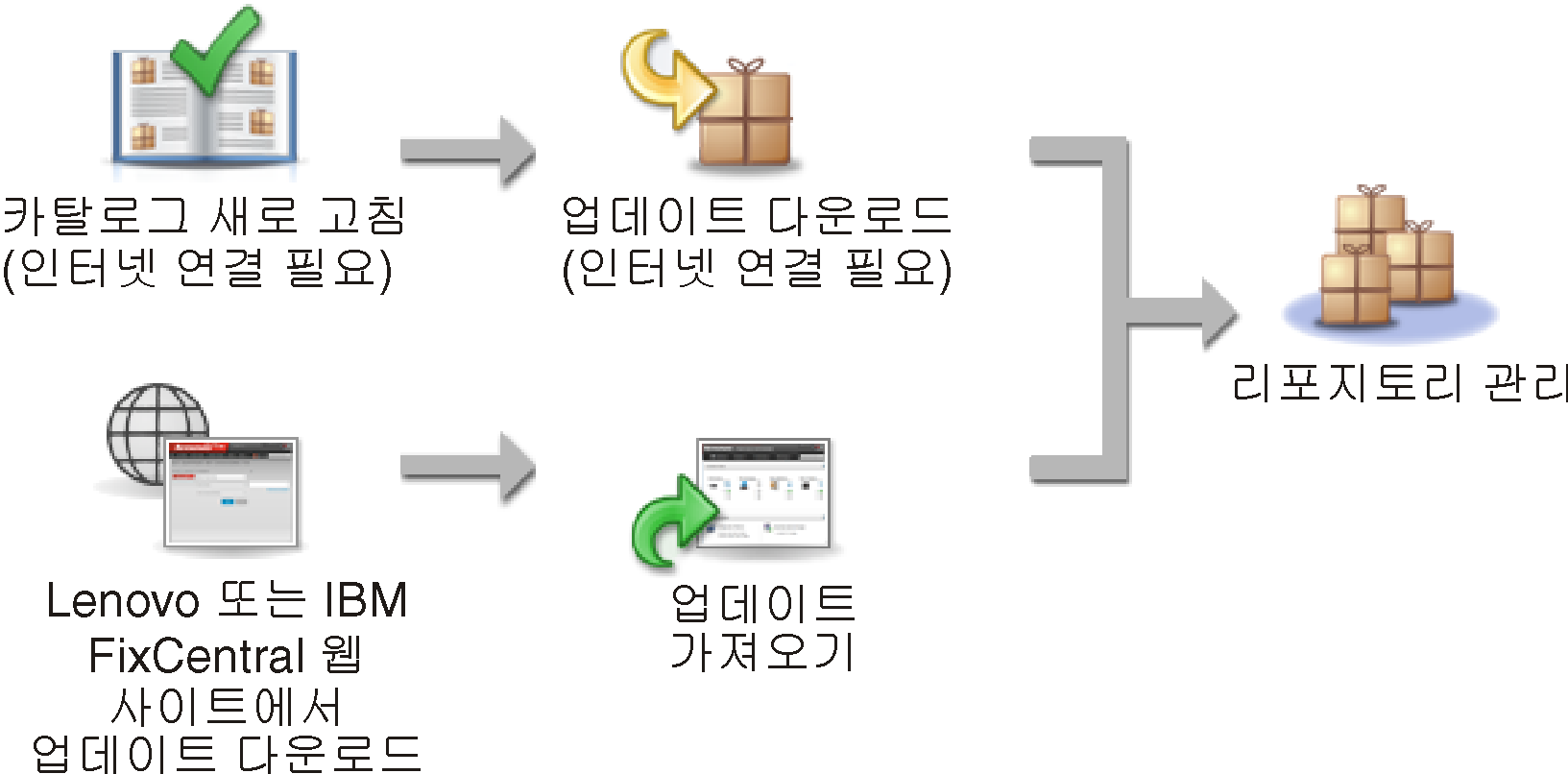
.주특정 ThinkSystem DM 스토리지 장치의 경우 펌웨어 업데이트를 다운로드하면 ONTAP 운영 체제용 약정서 PDF 파일도 다운로드됩니다. 이러한 장치에 대한 펌웨어 업데이트를 수동으로 가져올 때 선택적으로 ONTAP 약정서 PDF(해당되는 경우)를 선택할 수도 있습니다. 웹 인터페이스에서 파일을 보려면릴리스 정보 열의 아이콘을 클릭하여 릴리스 정보 대화 상자를 표시한 다음 ONTAP 약정서 탭을 클릭하십시오. 주의- 이러한 필수 파일만 가져오십시오. 펌웨어 다운로드 웹 사이트에 있는 다른 파일은 가져오지 마십시오.
- 업데이트 패키지에 메타데이터(.xml 또는 .json) 파일이 포함되지 않는 경우에는 업데이트를 가져올 수 없습니다.
- 업데이트와 연결된 모든 필수 파일이 포함되지 않은 경우 리포지토리에서는 업데이트가 다운로드되지 않았음을 표시하고, 이는 가져오기가 부분적으로 수행됨을 의미합니다. 그런 다음 해당 파일을 선택하고 가져와서 누락된 파일을 가져올 수 있습니다.
- 코어 펌웨어 업데이트(예, 관리 컨트롤러, UEFI 및 pDSA)는 운영 체제에 독립적입니다. RHEL 6 또는 SLES 11 운영 체제의 펌웨어 업데이트 패키지를 사용하여 컴퓨팅 노드와 랙 서버를 업데이트합니다.
펌웨어 업데이트에 대한 자세한 정보는 펌웨어 업데이트 리포지토리 관리의 내용을 참조하십시오.
- 펌웨어 업데이트 리포지토리 팩
- (옵션) 펌웨어 준수 정책 만들기 및 할당
펌웨어 준수 정책은 주의가 필요한 장치를 플래그 지정하여 특정 관리되는 장치의 펌웨어가 현재 또는 특정 수준에 있도록 합니다. 각 펌웨어 준수 정책은 장치의 준수 상태를 유지하려면 어떤 장치를 모니터링하고 어떤 펌웨어 수준을 설치해야 하는지 식별합니다. 장치 또는 펌웨어 구성 요소 수준에서 준수 정책을 설정할 수 있습니다. 그러면 XClarity Administrator에서 이러한 정책을 사용하여 관리되는 장치의 상태를 확인하고 규정을 위반한 장치를 식별합니다.
펌웨어 준수 정책을 작성하면 다음과 같은 경우에 XClarity Administrator가 장치에 플래그를 지정하도록 선택할 수 있습니다.- 장치의 펌웨어 수준이 낮습니다
- 장치의 펌웨어가 이행 대상 버전과 일치하지 않습니다
XClarity Administrator는 리포지토리의 최신 펌웨어라는 미리 정의된 펌웨어 준수 정책과 함께 제공됩니다. 새 펌웨어를 다운로드하거나 리포지토리로 가져오는 경우 리포지토리에 사용 가능한 최신 펌웨어 버전이 포함되도록 이 정책이 업데이트됩니다.
펌웨어 준수 정책이 장치에 할당된 후 장치 인벤토리가 변경되거나 펌웨어 업데이트 리포지토리가 변경되는 경우 XClarity Administrator이(가) 각 장치의 준수 상태를 검사합니다. 장치의 펌웨어가 할당 된 정책을 준수하지 않으면 XClarity Administrator해당 장치가 펌웨어 업데이트 : 적용 / 활성화 펌웨어 준수 정책에 지정한 규칙에 따라 페이지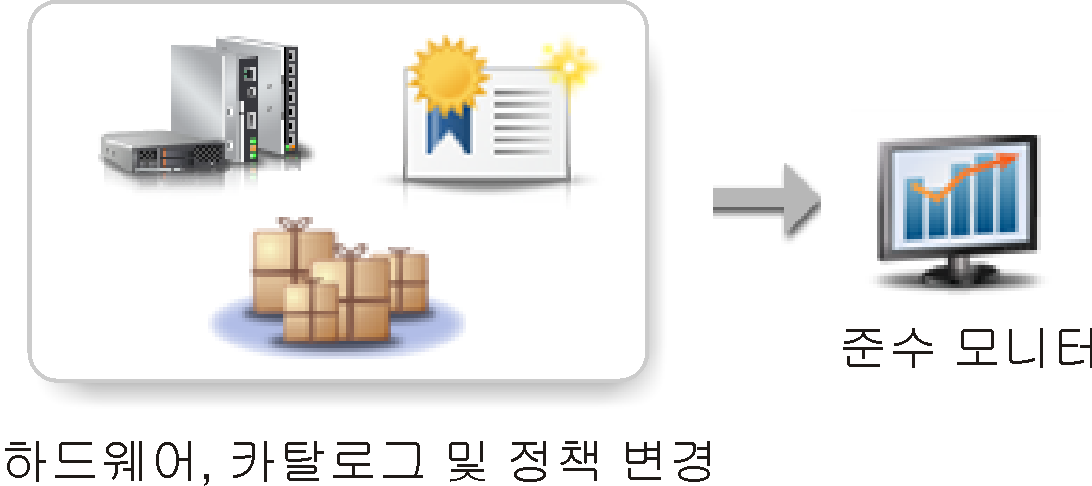
예를 들어 모든 ThinkSystem SR850 장치에 설치된 펌웨어의 기준 수준을 정의하는 펌웨어 준수 정책을 작성한 다음 모든 관리 ThinkSystem SR850 장치에 해당 펌웨어 준수 정책을 할당할 수 있습니다. 펌웨어 업데이트 리포지토리를 새로 고치고 새 펌웨어 업데이트가 추가되면 해당 컴퓨팅 노드가 준수 안됨 상태가 될 수 있습니다. 이러한 경우 XClarity Administrator는 펌웨어 업데이트: 적용/활성화 페이지를 업데이트하여 장치가 준수되지 않음을 표시하고 경고를 생성합니다.
주할당된 펌웨어 준수 정책의 요구 사항을 충족하지 않는 장치에 대한 경고를 표시하거나 숨길 수 있습니다(전역 펌웨어 업데이트 설정 구성 참조). 알림은 기본적으로 숨겨져 있습니다.펌웨어 준수 정책에 대한 자세한 정보는 펌웨어 준수 정책 생성 및 할당의 내용을 참조하십시오.
- 업데이트 적용 및 활성화
XClarity Administrator는 펌웨어 업데이트를 관리되는 장치에 자동으로 적용하지 않습니다. 펌웨어를 업데이트하려면 선택한 장치에서 업데이트를 수동으로 적용하고 활성화해야 합니다. 다음 방법 중 하나로 펌웨어를 적용할 수 있습니다.
- 준수 정책을 사용하여 번들 펌웨어 업데이트 적용
해당하는 펌웨어 업데이트 패키지가 포함된 번들 이미지를 사용하여 할당된 펌웨어 준수 정책에 따라 선택한 장치의 모든 구성 요소에 펌웨어 업데이트를 적용할 수 있습니다.
번들 업데이트 프로세스는 먼저 베이스보드 관리 컨트롤러와 UEFI를 대역 외 방식으로 업데이트합니다. 이러한 업데이트가 완료되면 프로세스에서 시스템 유형에 따라 준수 정책에 남아 있는 펌웨어의 번들 이미지를 생성합니다. 그런 다음 프로세스에서 이미지를 선택한 장치에 마운트하고 장치를 다시 시작하여 이미지를 부팅합니다. 남은 업데이트를 수행하기 위해 이미지가 자동으로 실행됩니다.
주의업데이트 프로세스를 시작하기 전에 선택한 장치의 전원이 꺼집니다. 실행 중인 워크로드가 중지되었는지 혹은 가상화된 환경에서 작업 중인 경우 해당 작업이 다른 서버로 이동되었는지 확인하십시오. 작업을 실행 중인 경우 다른 모든 작업이 완료될 때까지 업데이트 작업이 큐잉됩니다. 활성 작업의 목록을 확인하려면모니터링 > 작업을 클릭하십시오. 주번들 펌웨어 업데이트 적용은 ThinkSystem SR635 및 SR655 서버에만 지원됩니다.
번들 펌웨어 업데이트 적용은 IPv4 주소에만 지원됩니다. IPv6 주소는 지원되지 않습니다.
전체 인벤토리 정보를 검색하려면 각 대상 장치가 한 번 이상 OS로 부팅되었어야 합니다.
번들 업데이트 기능을 사용하려면 베이스보드 관리 컨트롤러 펌웨어 v2.94 이상이 필요합니다.
리포지토리 팩의 펌웨어 업데이트 또는 개별 펌웨어 업데이트만 사용됩니다. UpdateXpress System Packs (UXSPs)는 지원되지 않습니다.
- 다운로드된 펌웨어 업데이트만 적용됩니다. 제품 카탈로그를 새로 고치고 적합한 펌웨어 업데이트를 다운로드하십시오(제품 카탈로그 새로 고침 및 펌웨어 업데이트 다운로드 중 참조).주XClarity Administrator가 처음 설치되면 제품 카탈로그와 리포지토리가 비어 있습니다.
준수 검사는 ThinkSystem SR635 및 SR655 서버의 베이스보드 관리 컨트롤러와 UEFI에만 지원됩니다. 그러나 XClarity Administrator에서는 사용 가능한 모든 하드웨어 구성 요소에 대해 펌웨어 업데이트 적용을 시도합니다.
업데이트는 할당된 펌웨어 준수 정책에 따라 적용됩니다. 구성 요소의 하위 집합은 업데이트할 수 없습니다.
Lenovo XClarity Provisioning Manager(LXPM), LXPM Windows 드라이버 또는 LXPM Linux 드라이버용 펌웨어 업데이트를 ThinkSystem SR635 및 SR655 서버에 적용하려면 XClarity Administrator v3.2 이상이 필요합니다.
현재 설치된 버전이 할당된 준수 정책보다 높으면 베이스보드 관리 컨트롤러 및 UEFI 업데이트를 건너뜁니다.
펌웨어 준수 정책을 작성하여 펌웨어 업데이트를 적용할 장치에 할당해야 합니다. 자세한 정보는 펌웨어 준수 정책 생성 및 할당의 내용을 참조하십시오.
업데이트 프로세스를 시작하기 전에 선택한 장치의 전원이 꺼집니다. 실행 중인 워크로드가 중지되었는지 혹은 가상화된 환경에서 작업 중인 경우 해당 작업이 다른 서버로 이동되었는지 확인하십시오.
- 준수 정책을 사용 또는 사용하지 않고 선택한 펌웨어 업데이트 적용
해당하는 펌웨어 업데이트 패키지를 사용하여 할당된 펌웨어 준수 정책에 따라 선택한 구성 요소 및 장치에 펌웨어 업데이트를 적용할 수 있습니다. 준수 정책을 사용하지 않고도 선택한 구성 요소 및 장치에 현재 설치된 펌웨어 이후 버전의 펌웨어 업데이트를 적용할 수도 있습니다.
특정 장치의 모든 구성 요소에 업데이트를 적용할 수 있습니다. 또한 베이스보드 관리 컨트롤러나 UEFI 등 선택한 장치의 구성 요소 하위 집합에만 업데이트를 적용할 수도 있습니다.
펌웨어 업데이트를 활성화하려면 장치를 다시 시작해야 합니다. 장치 재시작은 파괴적이므로 주의하십시오. 업데이트 프로세스의 일부로 장치를 다시 시작하거나(즉시 활성화) 유지 관리 창에서 장치를 다시 시작할 수 있을 때까지 기다리도록(지연된 활성화) 선택할 수 있습니다. 이 경우 업데이트를 적용하려면 장치를 수동으로 다시 시작해야 합니다.
관리되는 장치에 대한 펌웨어를 업데이트하도록 선택하는 경우 다음 단계가 발생합니다.- XClarity Administrator는 장치에 펌웨어 업데이트(예, 관리 컨트롤러, UEFI 및 DSA)를 보냅니다.
- 장치가 다시 시작되면 장치에서 펌웨어 업데이트가 활성화됩니다.
- 서버의 경우 XClarity Administrator가 네트워크 어댑터 및 하드 드라이브 업데이트와 같은 옵션 장치에 대한 업데이트를 보냅니다. XClarity Administrator는 이러한 업데이트를 적용하면 서버가 다시 시작됩니다.
- 장치를 다시 시작하거나 즉시 활성화를 선택하는 경우 옵션 장치에 대한 업데이트가 활성화됩니다.
주- 준수 정책을 사용하여 업데이트를 적용하는 경우 펌웨어 준수 정책을 생성하고 각 대상 장치에 할당해야 합니다. 자세한 정보는 펌웨어 준수 정책 생성 및 할당의 내용을 참조하십시오.
- 여러 구성 요소에 대한 업데이트가 포함된 펌웨어 업데이트 패키지를 설치하도록 선택하는 경우 업데이트 패키지를 적용하는 모든 구성 요소가 업데이트됩니다.
- CMM 및 Flex 스위치에 대한 업데이트는 지연된 활성화를 선택한 경우에도 항상 즉시 활성화됩니다.
장치 세트에서 업데이트를 수행하는 경우 XClarity Administrator에서는 다음 순서로 업데이트를 수행합니다.- 섀시 CMM
- RackSwitch 및 Flex System 스위치
- Flex 계산 노드와 랙 및 타워 서버
- Lenovo Storage 장치
주의관리되는 장치에서 펌웨어 업데이트를 적용하려면 먼저 다음 작업을 완료해야 합니다.- 관리되는 장치에서 펌웨어를 업데이트하기 전에 펌웨어 업데이트 고려사항을 읽으십시오(펌웨어 업데이트 고려사항 참조).
- 처음에는 업데이트가 지원되지 않는 장치가 보기에서 숨겨집니다. 지원되지 않는 장치는 업데이트하도록 선택할 수 없습니다.
- 기본적으로 감지된 모든 구성 요소가 업데이트 적용이 가능한 것으로 나열됩니다. 그러나 하위 수준 펌웨어를 사용하면 구성 요소가 인벤토리에 표시되지 않거나 전체 버전 정보를 보고하지 못할 수 있습니다. 업데이트를 적용할 수 있는 모든 정책 기반 패키지를 나열하려면 모든 작업 > 전역 설정 및 하위 수준 장치에 대한 향상된 지원을 클릭하십시오. 이 옵션을 선택하면
기타 사용 가능한 소프트웨어
가 감지되지 않은 장치의 설치된 버전 열에 나열됩니다. 자세한 정보는 전역 펌웨어 업데이트 설정 구성의 내용을 참조하십시오.주- 관리되는 장치에 대한 업데이트가 진행 중인 경우에는 전역 설정을 변경할 수 없습니다.
- 추가 옵션을 생성하는 데는 몇 분 정도 걸립니다. 몇 분 후에 새로 고침 아이콘(
 )을 클릭하여 표를 새로 고쳐야 할 수 있습니다.
)을 클릭하여 표를 새로 고쳐야 할 수 있습니다.
- 현재 대상 서버에서 실행 중인 작업이 없어야 합니다. 작업을 실행 중인 경우 다른 모든 작업이 완료될 때까지 업데이트 작업이 큐잉됩니다. 활성 작업의 목록을 확인하려면 모니터링 > 작업을 클릭하십시오.
- 이를 사용하는 경우 Wake-on-LAN 부팅 옵션은 서버 전원을 끄는 XClarity Administrator 작업을 방해할 수 있습니다. 예를 들어 사용자 네트워크의 Wake-on-LAN 클라이언트에서
Wake on Magic 패킷
명령을 실행하는 경우 펌웨어 업데이트를 방해합니다. - 시동 암호와 설정 암호가 모두 비활성화되어 있는지 확인하십시오. 이 암호들이 활성화되어 있어 서버가 자동으로 다시 시작되면 준비 검사 중에 펌웨어 업데이트가 실패합니다.
- 펌웨어 업데이트 리포지토리가 배포할 펌웨어 패키지를 가지고 있는지 확인하십시오. 그렇지 않은 경우 제품 카탈로그를 새로 고치고 적합한 펌웨어 업데이트를 다운로드하십시오(제품 카탈로그 새로 고침 및 펌웨어 업데이트 다운로드 중 참조).주XClarity Administrator가 처음 설치되면 제품 카탈로그와 리포지토리가 비어 있습니다.주의필수 펌웨어를 설치하려는 경우 올바른 버전의 필수 펌웨어가 리포지토리에 다운로드되었는지 확인하십시오. 필수 펌웨어 버전은 패키지 메타데이터(xml) 및 변경 기록(chg) 파일에서 사용할 수 있습니다.
경우에 따라 펌웨어를 업데이트하는 데 여러 버전이 필요할 수 있으며 모든 버전을 리포지토리에 다운로드해야 합니다. 예를 들어, IBM FC5022 SAN 확장 가능 스위치를 v7.4.0a에서 v8.2.0a로 업그레이드하려면 먼저 v8.0.1-pha를 설치하고 v8.1.1과 v8.2.0a를 순서대로 설치해야 합니다. 스위치를 v8.2.0a로 업데이트하려면 세 버전이 모두 리포지토리에 있어야 합니다.
- 일반적으로 펌웨어 업데이트를 활성화하려면 장치를 다시 시작해야 합니다. 업데이트 프로세스 중에 장치를 다시 시작하려는 경우(즉시 활성화) 실행 중인 워크로드가 중지되었거나, 가상화된 환경에서 작업 중이라면 다른 서버로 이동했는지 확인하십시오.
업데이트 설치에 대한 자세한 정보는 펌웨어 업데이트 적용 및 활성화의 내용을 참조하십시오.
- 준수 정책을 사용하여 번들 펌웨어 업데이트 적용
- 펌웨어 업데이트 고려사항
Lenovo XClarity Administrator를 사용하여 관리되는 장치의 펌웨어 업데이트를 시작하기 전에 다음 중요 고려사항을 검토하십시오. - 펌웨어 업데이트 리포지토리 관리
펌웨어 업데이트 리포지토리에는 사용 가능한 업데이트 카탈로그와 관리되는 장치에 적용할 수 있는 업데이트 패키지가 포함되어 있습니다. - 펌웨어 준수 정책 생성 및 할당
펌웨어 준수 정책은 주의가 필요한 장치를 플래그 지정하여 특정 관리되는 장치의 펌웨어가 현재 또는 특정 수준에 있도록 합니다. 각 펌웨어 준수 정책은 장치의 준수 상태를 유지하려면 어떤 장치를 모니터링하고 어떤 펌웨어 수준을 설치해야 하는지 식별합니다. 장치 또는 펌웨어 구성 요소 수준에서 준수 정책을 설정할 수 있습니다. 그러면 XClarity Administrator에서 이러한 정책을 사용하여 관리되는 장치의 상태를 확인하고 규정을 위반한 장치를 식별합니다. - 준수하지 않는 장치 식별
펌웨어 준수 정책이 관리 장치에 할당된 경우 해당 장치의 펌웨어가 해당 정책을 준수하는지 여부를 판별할 수 있습니다. - 전역 펌웨어 업데이트 설정 구성
펌웨어 업데이트를 적용하면 전역 설정이 기본 설정으로 사용됩니다. - 펌웨어 업데이트 적용 및 활성화
Lenovo XClarity Administrator는 펌웨어 업데이트를 관리되는 장치에 자동으로 적용하지 않습니다. 준수 정책을 사용하거나 사용하지 않고 펌웨어 업데이트를 적용하도록 선택할 수 있습니다.